Microsoft टीम कभी-कभी आपको ऑडियो या वीडियो मीटिंग से कनेक्ट करने में विफल हो सकती है। ऐप एक त्रुटि संदेश भी प्रदर्शित कर सकता है जो कहता है, "क्षमा करें, हम आपको कनेक्ट नहीं कर सके।" और ठीक यही वह विषय है जिसे हम इस समस्या निवारण मार्गदर्शिका में शामिल करना चाहते हैं।
कैसे ठीक करें "क्षमा करें, हम आपको कनेक्ट नहीं कर सके" टीम त्रुटि
जल्दी सुधार
- अपने Teams खाते से साइन आउट करें और फिर से साइन इन करें।
- यदि डेस्कटॉप ऐप पर यह समस्या होती है, तो वेब के लिए टीम (क्रोम या एज का उपयोग करें) या मोबाइल ऐप का उपयोग करके मीटिंग में शामिल होने का प्रयास करें।
- अपने वीपीएन सहित बैकग्राउंड में चल रहे अन्य सभी ऐप और प्रोग्राम को बंद कर दें। उनमें से कुछ टीमों के साथ हस्तक्षेप कर सकते हैं।
- अपना टीम डेस्कटॉप ऐप अपडेट करें और अपने कंप्यूटर पर नवीनतम ओएस संस्करण स्थापित करें।
अपना कनेक्शन जांचें
यह त्रुटि संदेश आमतौर पर इंगित करता है कि अनुरोध का समय समाप्त हो गया है। दूसरे शब्दों में, Microsoft Teams सर्वर आपके कनेक्शन अनुरोध का तुरंत प्रतिसाद नहीं दे सके।
यहाँ आप इस मुद्दे के बारे में क्या कर सकते हैं:
- टीमों के लिए अधिक बैंडविड्थ खाली करने के लिए इंटरनेट कनेक्शन का उपयोग करके अन्य उपकरणों को डिस्कनेक्ट करें।
- यदि आप वायरलेस कनेक्शन का उपयोग कर रहे हैं, तो केबल कनेक्शन पर स्विच करें। या किसी अन्य कनेक्शन का उपयोग करें जैसे कि मोबाइल हॉटस्पॉट।
- कनेक्शन को रीफ्रेश करने और अस्थायी फ़ाइलों को साफ़ करने के लिए अपने नेटवर्क उपकरणों को अनप्लग करें।
सिस्टम स्पीकर का उपयोग करें
कई उपयोगकर्ता कंप्यूटर के अंतर्निहित स्पीकर को टीमों के लिए डिफ़ॉल्ट ऑडियो डिवाइस के रूप में सेट करके इस समस्या को ठीक कर सकते हैं। फिर आप सेटिंग्स को पूर्ववत कर सकते हैं और टीमों को फिर से ब्लूटूथ स्पीकर का उपयोग करने का निर्देश दे सकते हैं।
- अपनी ऑडियो सेटिंग बदलने के लिए, यहां जाएं टीम सेटिंग्स और क्लिक करें उपकरण.
- अंतर्गत ऑडियो डिवाइस, अपने सिस्टम के अंतर्निर्मित स्पीकर चुनें।
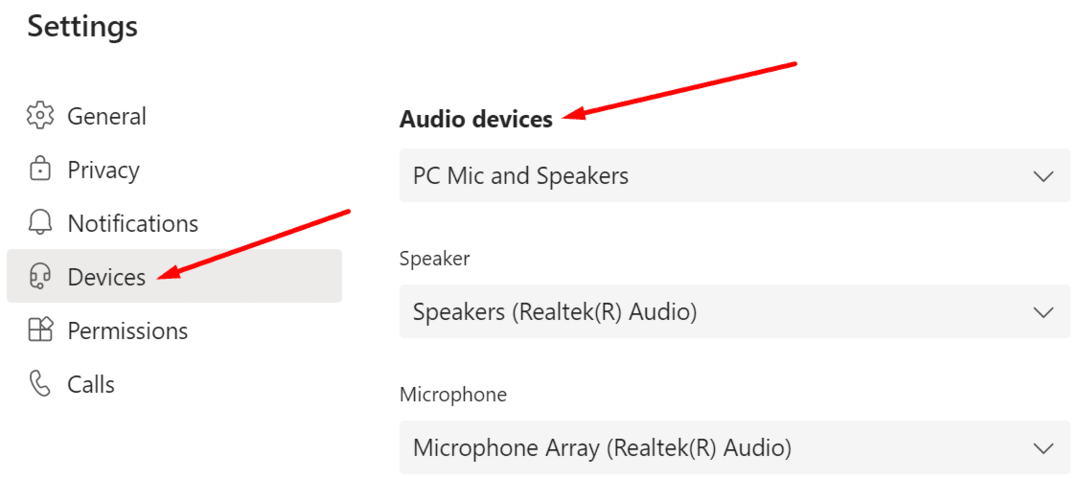
- समस्याग्रस्त मीटिंग से कनेक्ट करने का प्रयास करें।
- यदि आप मीटिंग में सफलतापूर्वक शामिल हो सकते हैं, तो आप अपनी ऑडियो सेटिंग में फिर से बदलाव कर सकते हैं और अपने ब्लूटूथ स्पीकर या हेडफ़ोन पर वापस स्विच कर सकते हैं।
एक त्वरित अनुस्मारक के रूप में, कई उपयोगकर्ताओं ने भी शिकायत की टीमें ब्लूटूथ हेडफ़ोन को बेतरतीब ढंग से डिस्कनेक्ट कर रही हैं. ऐसा प्रतीत होता है कि ब्लूटूथ ऑडियो डिवाइस कभी-कभी Teams में कई प्रकार की गड़बड़ियों का कारण बन सकते हैं।
ऐप कैश साफ़ करें
कैश फ़ाइलें डेस्कटॉप ऐप को सर्वर से कनेक्ट या सिंक करने से रोक सकती हैं।
- Microsoft Teams डेस्कटॉप क्लाइंट से पूरी तरह से बाहर निकलें। टास्कबार में टीम आइकन पर राइट-क्लिक करें और चुनें छोड़ना.
- फिर टाइप करें %appdata%\Microsoft\teams विंडोज सर्च बार में और एंटर दबाएं।

- निर्देशिका से सभी फ़ाइलें निकालें और टीम को पुनरारंभ करें।
निष्कर्ष
यदि Microsoft टीम आपको ऑडियो या वीडियो मीटिंग से कनेक्ट करने में विफल रहती है, तो सुनिश्चित करें कि आपका नेटवर्क कनेक्शन स्थिर है। ऐप कैश को साफ़ करना और अपने कंप्यूटर के स्पीकर को डिफ़ॉल्ट ऑडियो डिवाइस के रूप में सेट करने से भी मदद मिलनी चाहिए। क्या आपने अपनी टीम कनेक्शन समस्या का निवारण करने का प्रबंधन किया? नीचे टिप्पणी करके हमें बताएं।